
Indhold
I denne artikel: Brug af en eksisterende Apache-server Brug af WAMPreferences
Du ønsker måske at installere phpMyAdmin på din Windows-computer. Du kan bruge dette program til at kontrollere en MySQL-server fra din internetbrowser, men for at gøre det skal du først installere serveren på din computer. Du kan bruge et gratis program kaldet WAMP til automatisk at installere phpMyAdmin på din server.
etaper
Metode 1 Brug en eksisterende Apache-server
- Sørg for at installere Apache, PHP og MySQL. Apache, PHP og MySQL skal alle være installeret og konfigureret på din computer, før du kan installere phpMyAdmin på denne måde.
-
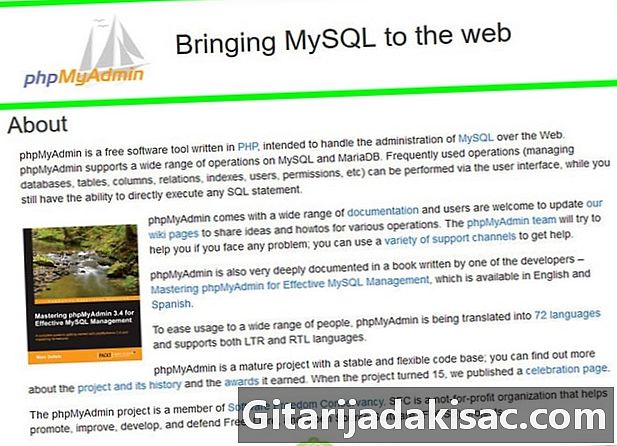
Åbn phpMyAdmin download-siden. Skriv https://www.phpmyadmin.net/ i adresselinjen i din browser. -
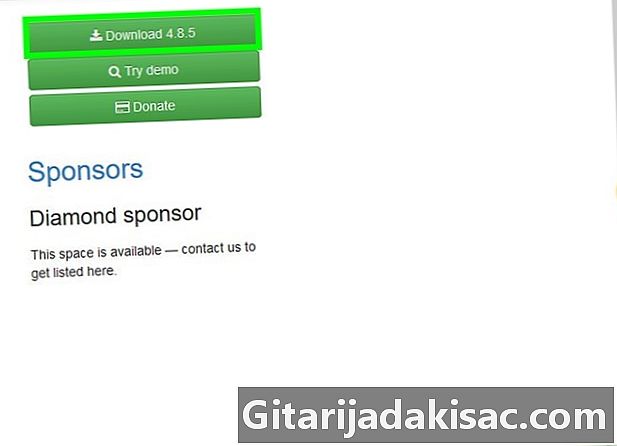
Klik på downloade. Dette er en grøn knap øverst til højre på siden. Den lynlåste mappe med phpMyAdmin downloades til din computer.- Du vil også se versionnummeret ved siden af "Download" (for eksempel i november 2017 viste phpMyAdmin-versionen "Download 4.7.5").
-
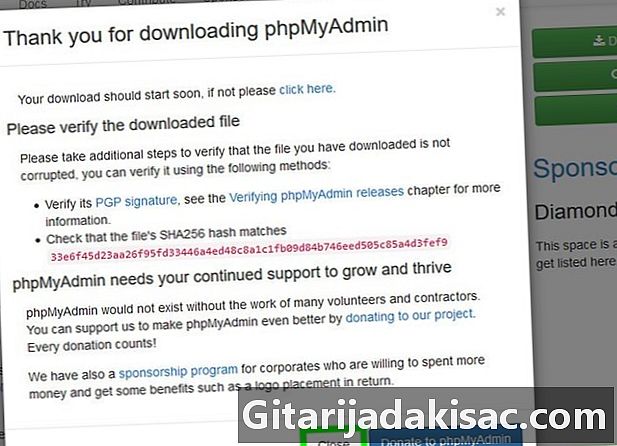
Klik på tæt. Du vender tilbage til phpMyAdmin-websiden. -

Åbn mappen phpMyAdmin. Dobbeltklik på den komprimerede mappe, du downloadede. -

Kopier indholdet af mappen. Klik på phpMyAdmin-mappen i det ukomprimerede mappevindue, og tryk derefter på Ctrl+C. -
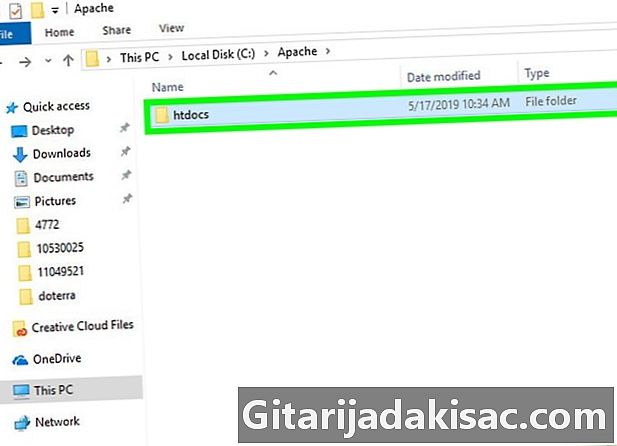
Gå til mappen Apache. Det kaldes normalt htdocs inde i Apache-mappen, der skal være roden til din harddisk ("C:").- Dapache-mappen indeholder normalt et dokument kaldet "index.php" eller et lignende navn.
- Den hurtigste måde at finde filen på er at klikke på Min computer til venstre for vinduet og dobbeltklik på mappen htdocs (eller lignende)
-
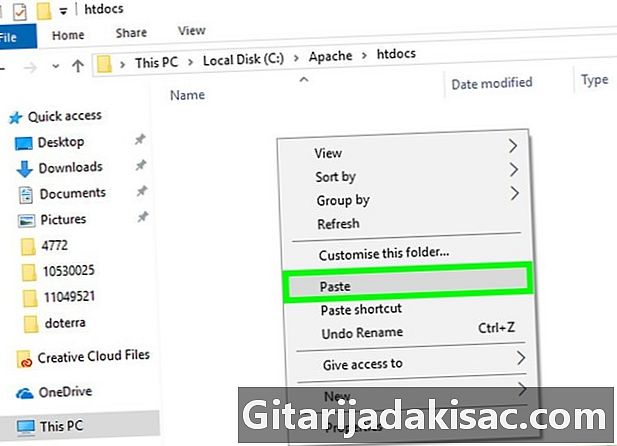
Indsæt den kopierede mappe i værtsmappen. Tryk Ctrl+V at indsætte den kopierede phpMyAdmin-fil i dApache-mappen. -

Skift navn til phpmyadmin. Klik på mappen phpMyAdmin og derefter på velkommen → genudnævne skriv på værktøjslinjen phpmyadmin i mappenavnfeltet og tryk på adgang. -
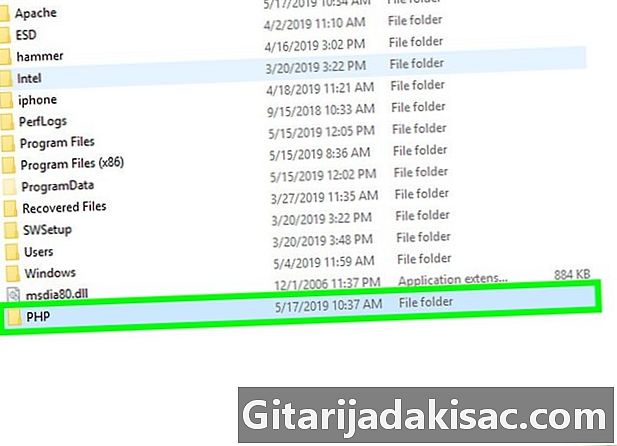
Åbn PHP-mappen. Det er i mappen "C:" med mappen "Apache". Når du er inde, skal du dobbeltklikke på den for at åbne. -
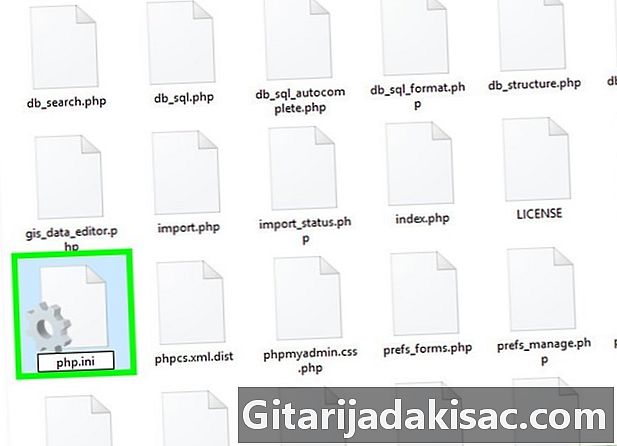
Find filen php.ini-produktion. Omdøb det for at give det navnet på php.ini . -

Dobbeltklik på php.ini. Dette åbner din standard e-editor (f.eks. Notepad), men du bliver undertiden nødt til at vælge den fra en liste, før du bekræfter. -

Find linjen extension = php_mbstring.dll. Fjern semikolonet til venstre for linjen.- Du kan trykke på Ctrl+F for at åbne søgefunktionen og gå ind på den linje, du leder efter.
-

Find linjen extension = php_mysqli.dll. Slet semikolon. Når du er færdig, er din phpMyAdmin-server klar til at køre. -
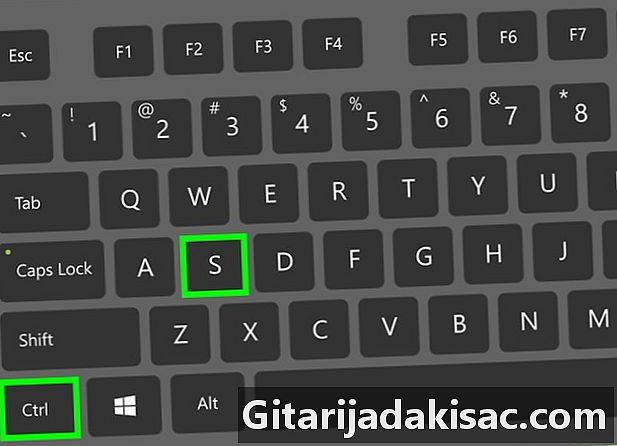
Gem ændringerne. Luk notesblokken. Tryk derefter på Ctrl+S for at gemme, klik derefter på krydset øverst til højre på notatblokken for at lukke det. -
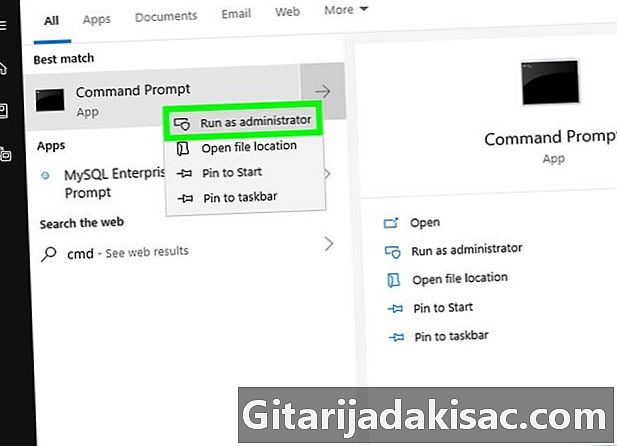
Start Apache-serveren. Åbn kommandoprompten i administratortilstand ved at højreklikke starten
Klik på Kommandoprompderefter på ja når vinduet dukker op og fortsætter med at gennemgå de følgende trin.- typen cd / Apache24 / bin og tryk på adgang (Udskift "Apache24" med navnet på Apache-mappen på din computer).
- typen httpd -k genstart og tryk på adgang.
-
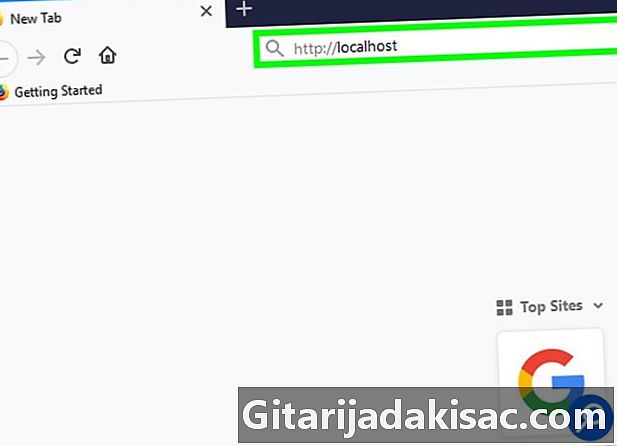
Test phpMyAdmin. Åbn din webbrowser, indtast http: // localhost i adresselinjen og valideres med adgang. Dette skal føre dig til phpMyAdmin login siden.
Metode 2 Brug af WAMP
-
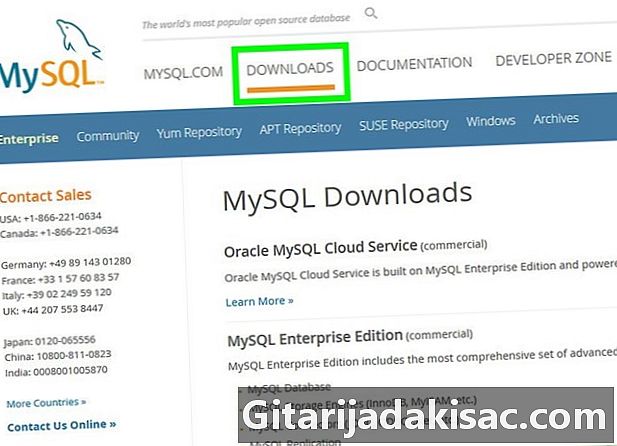
Sørg for, at MySQL er installeret. WAMP giver dig mulighed for at interagere med en eksisterende server på din computer, men det skaber ikke en server i sig selv. -
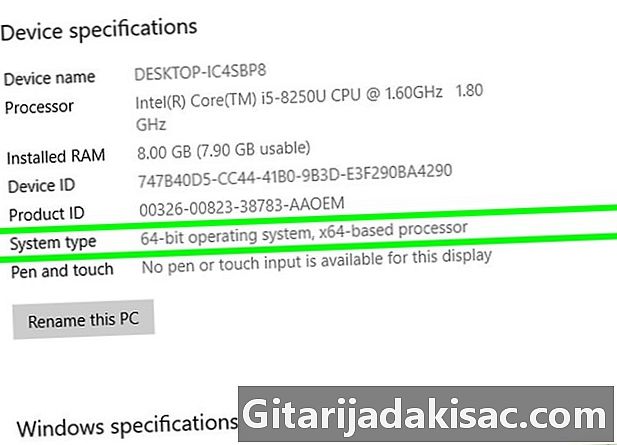
Kontroller bit-systemet på din computer. Du skal vide dette for at bestemme, hvilken version af WAMP du kan downloade. -

Åbn WAMP-webstedet. Gå til http://www.wampserver.com/da/. -

Vælg den rigtige version. Rul ned og klik på WAMPSERVER 64 BITS eller WAMPSERVER 32 BITS. Det antal, du vælger, afhænger af, hvilken type computer du har. Vælg en af disse indstillinger, og et vindue vises. -
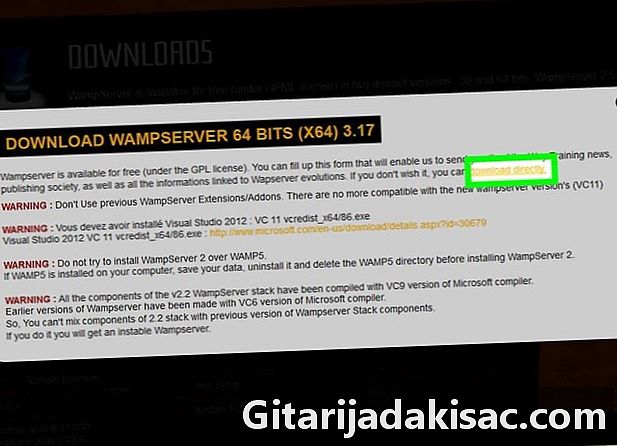
Klik på linket Direkte download. Du finder det øverst til højre i vinduet, der åbnede. Dette giver dig mulighed for at komme til siden Source Forge, hvorfra du kan downloade den ønskede version af WAMP. -
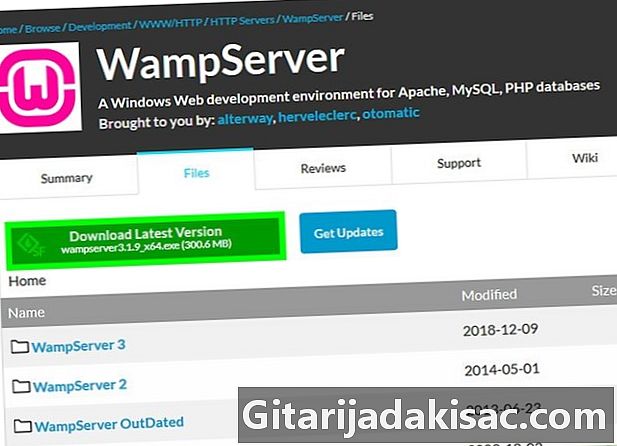
Klik på downloade. Det er en grøn knap øverst på siden. Downloadet begynder derefter.- Det skal tage et par minutter, før softwaren er tilgængelig.
-
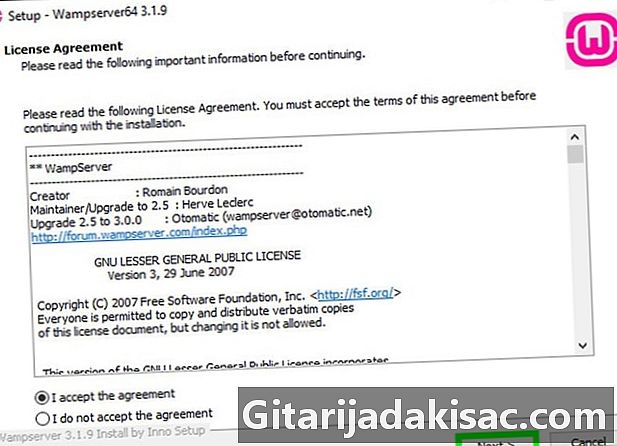
Installer WAMP. Dobbeltklik på installationsfilen, og gå derefter gennem følgende trin.- Klik på ja.
- Vælg et sprog og bekræft med OK.
- Vælg Accepter betingelserne, og klik derefter på følgende.
- Klik på følgende tre gange.
- Klik på installere.
-

Vent til installationen er afsluttet. Det skulle tage et par minutter. -
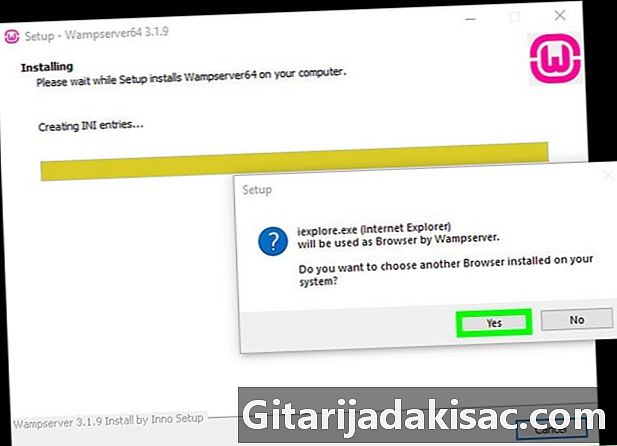
Vælg en browser. Klik på ja, åbn derefter din foretrukne browser for at vise WAMP.- I dette eksempel skal du vælge Chrome i mappen "Google" i venstre side af filudforskeren og dobbeltklikke på mappen. chrom, derefter på programikonet.
- Hvis du foretrækker at bruge Internet Explorer, skal du blot klikke på ikke.
-
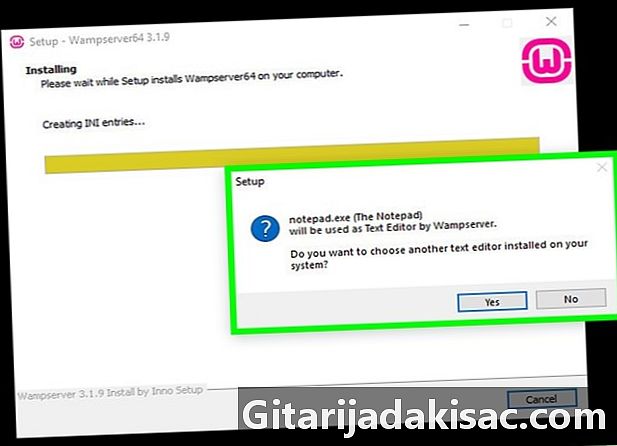
Vælg en e-editor. Hvis du ikke vil bruge notepadet til at redigere serverens e-filer, skal du klikke på ja Når vinduet vises og finder ikonet for det program, du vil bruge, skal du vælge det og bekræfte ved at klikke på åbent.- Vælg ikke hvis du vil beholde notesblok.
-

Afslut installationen. Klik på følgende → slut i det sidste vindue. WAMP er nu installeret på din computer. -

Åben WAMP. Dobbeltklik på det lyserøde ikon på skrivebordet og derefter på ja når vinduet vises. Dette starter serveren. -

Klik på ikonet i meddelelsesområdet. Det er nederst til højre på skærmen, du vil se et lille orange eller grønt WAMP-ikon. Dette åbner en menu.- Du skal muligvis starte med at klikke på pil op for at se WAMP-ikonet.
-

Klik på phpMyAdmin. Du skal se det øverst i menuen. Så længe serveren er installeret, skal den åbne phpMyAdmin-login-siden i din foretrukne browser.

- Hvis du installerede en webserver ved hjælp af en anden tjeneste end Apache, kan du muligvis installere phpMyAdmin ved at kopiere mappen til roden af servicemappen. Den aktuelle fil varierer meget afhængigt af det program, du brugte.
- phpMyAdmin fungerer ikke på en computer, der ikke allerede har et program, der kan oprette en server (som Apache).